Die Festplatte mag noch so groß sein – irgendwann läuft selbst eine großzügig bemessene 3-Terabyte-Platte voll. Um wieder Platz zu schaffen, gilt es herauszufinden, welche Daten besonders viel Speicherplatz beanspruchen und im Idealfall gelöscht werden dürfen. Natürlich könntet ihr euch per Dateimanager von Ordner zu Ordner hangeln und dort manuell den belegten Speicherplatz prüfen. Doch dieser Aufwand ist gar nicht nötig, denn es gibt zahlreiche Werkzeuge zur Analyse des Speicherverbrauchs.
Je nach verwendeter Desktopumgebung kommen unterschiedliche Tools infrage. Unter Gnome würde ich zu Baobab alias Festplattenbelegung greifen – das Programm ist integraler Bestandteil von Gnome und bei vielen Linux-Distributionen bereits vorinstalliert. KDE-Nutzer können zu Filelight greifen, einer optisch ansprechenden Anwendung. Und auf einem Server ohne grafische Oberfläche leistet Ncdu im Terminal hervorragende Dienste beim digitalen Frühjahrsputz.
Ncdu fürs Terminal
Auf einem Server oder einem kleinen Serverchen wie einem Raspberry Pi mit Raspbian läuft in der Regel keine grafische Oberfläche – und das ist auch gut so. Diese Geräte verrichten still und leise im Hintergrund ihren Dienst, ohne dass man ihnen ständig zusehen müsste. Verbindet ihr euch per SSH über das Netzwerk, dann hilft Ncdu – der NCurses Disk Usage Analyzer – beim Aufspüren großer Dateien direkt im Terminal.
Ncdu installieren
### Ncdu unter Arch Linux installieren
$ sudo pacman -S ncdu
### Ncdu unter Debian, Ubuntu, Mint installieren
$ sudo apt-get install ncdu
Ausgehend vom aktuellen Verzeichnis liest Ncdu die Speicherbelegung aus und zeigt die Ergebnisse mit einem einfachen Balkendiagramm an. Mit [Pfeil-hoch] und [Pfeil-runter] navigiert ihr durch die Verzeichnisse, mit Return wechselt ihr ins jeweilige Unterverzeichnis. Dateien oder ganze Ordner lassen sich direkt aus Ncdu mit Entf löschen. Eine vollständige Übersicht über alle Tastenkürzel bekommt ihr mit Umschalt+# über die Hilfe.
Baobab für Gnome-Anwender
Wer mit Gnome unterwegs ist, muss nicht lange nach dem passenden Werkzeug suchen. Baobab, auch bekannt als Festplattenbelegung, ist Teil des Gnome-Desktops und sollte bei den meisten Distributionen bereits vorinstalliert sein. Falls nicht, könnt ihr das Tool ganz einfach über die Paketverwaltung eurer Distribution nachinstallieren. Anschließend findet ihr es unter dem sprechenden Namen „Festplattenbelegung“ im Menü.
Baobab installieren
### Baobab unter Arch Linux installieren
$ sudo pacman -S baobab
### Baobab unter Debian, Ubuntu, Mint installieren
$ sudo apt-get install baobab
Nach dem Start scannt Baobab wahlweise das komplette Dateisystem oder nur das Homeverzeichnis. In der Fußleiste könnt ihr die Anzeigeart wählen – entweder ein Kreisdiagramm oder eine Kachelansicht. Je größer das Segment oder das Kästchen, desto größer ist der belegte Speicher im jeweiligen Verzeichnis. Speicherfresser lassen sich bequem per Rechtsklick direkt in den Mülleimer befördern.
Filelight für KDE-Anwender
KDE bringt mit Filelight ebenfalls ein praktisches Tool zur Analyse der Speicherplatznutzung mit. Bei vielen KDE-Distributionen wie Kubuntu ist es nicht standardmäßig installiert, lässt sich aber wie gewohnt über die Paketquellen nachrüsten. Auch unter Arch-basierten Systemen wie Netrunner steht Filelight zur Verfügung. Nach der Installation findet ihr es im Anwendungsmenü – und mit etwas Glück auch direkt im Kontextmenü des Dolphin-Dateimanagers.
Filelight installieren
### Filelight unter Arch Linux installieren
$ sudo pacman -S kdeutils-filelight
### Filelight unter Debian, Ubuntu, Mint installieren
$ sudo apt-get install filelight
Filelight unterscheidet sich in der Bedienung kaum von Baobab, stellt die Speicherbelegung allerdings ausschließlich als mehrschichtiges Kuchendiagramm dar. Ich persönlich bevorzuge das Box-Modell, weil man damit schneller einen Überblick bekommt und sich nicht so leicht verliert. Nichtsdestotrotz beherrscht Filelight die wichtigsten Funktionen: Speicherinhalte analysieren, übersichtlich darstellen und direkt aus der Anwendung heraus löschen.

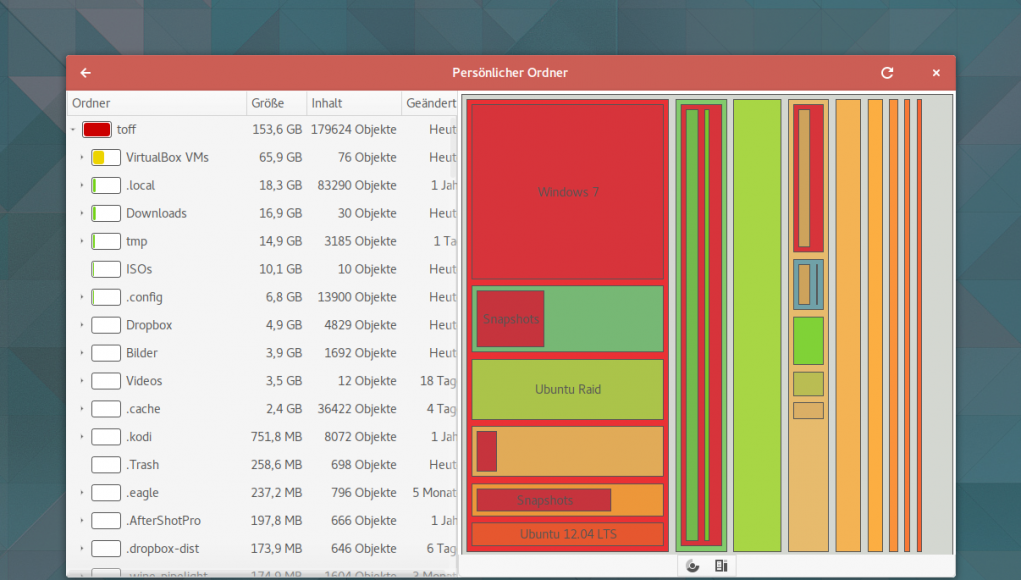
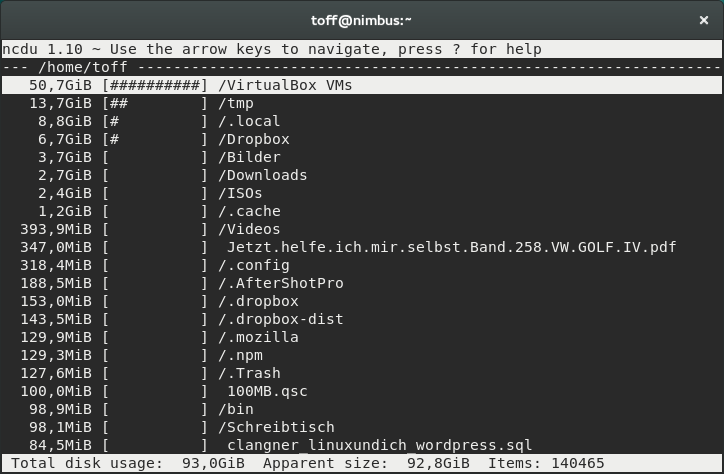
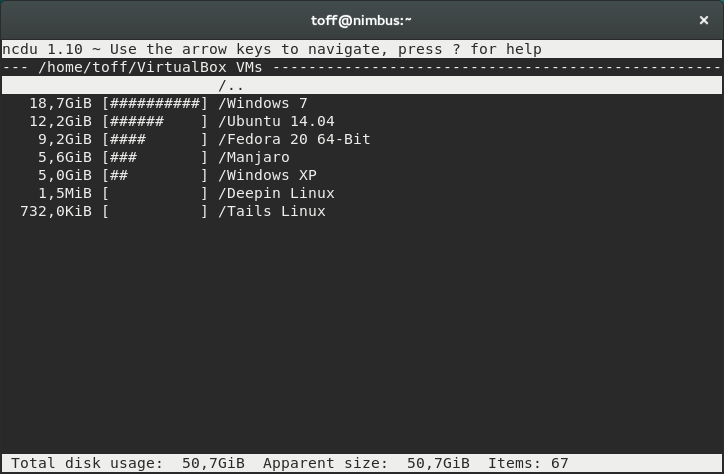

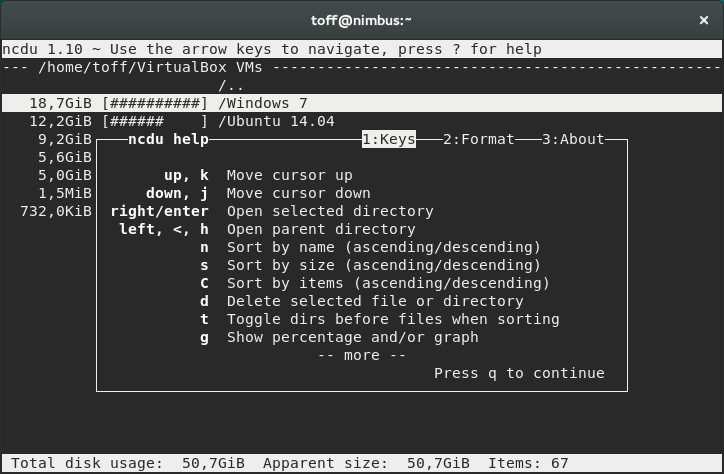
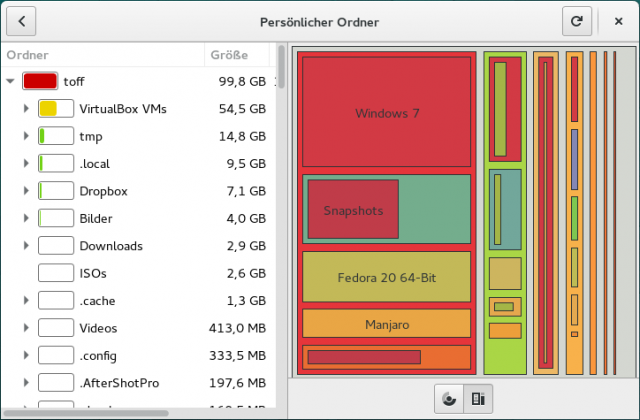
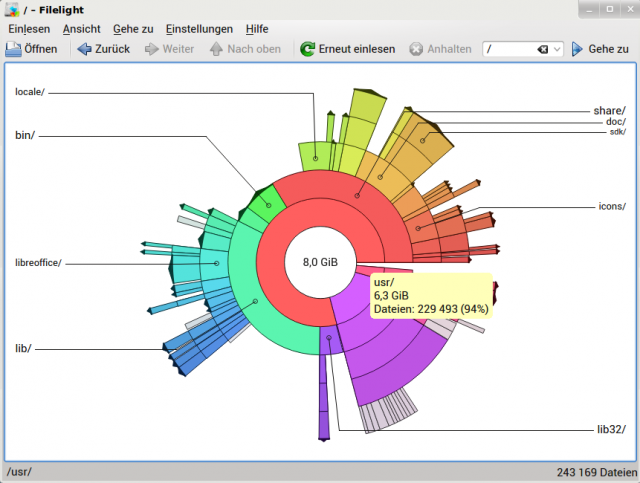









Ein einfaches
du -sh *
tut es für die Schnelle auch.
wer kein extra Programm installieren möchte / kann oder darf, kann folgenden Befehl verwenden…
Source: https://github.com/voku/dotfiles/blob/master/.aliases
Ncdu kannte ich bisher noch nicht, ich hab meist auf nem Server zu Discus gegriffen. Ncdu ist aber auch super.
Ich benutze immer gdmap. Dessen Anzeige ist etwas umfassender als die von Baobab.
Eine Java-Alternative (läuft auch per Webstart ohne Installation):
http://www.jgoodies.com/download/jdiskreport/jdiskreport.jnlp
Hmm. War natürlich der falsche Link. Hier der korrekte:
http://www.jgoodies.com/download/jdiskreport/jdiskreport.jnlp
(im Originalkommentar auch geändert)
Habe für KDE eine bessere Lösung: k4dirstat
(meist im Repo).
Man sieht sofort auf den ersten Blick die größen „Brocken“, gleichgültig ob Ordner oder einzelne Files. Und man kann direkt von da aus aufräumen, begutachten…
Während in filelight noch der Blick über das Diagramm streicht und die Größen bewertet, ist man mit k4dirstat schon lange im Bilde… 😉
Hier eine website, die auch einen screenshot
dazu hat: http://forums.linuxmint.com/viewtopic.php?f=90&t=110597
edit: link
Krusader (imho der beste Dateimanager) hat filelight wohl schon integriert. Wenn man unter Tools auf Disc Usage klickt bekommt man jedenfalls das gleiche Bild wie in dem Artikel beschrieben
bei Dateimanager „Krusader“: Extras – Festplattenbelegung